Search Docs by Keyword
PREFACE: ジョブやMATLABやMathematicaのような重いアプリケーションをログインサーバで実行しないでください。 基本的なターミナルやエディタなどを超えるすべてのアプリケーションやスクリプトは、インタラクティブセッションやジョブを使用してください。 ログインサーバーは共有の低電力リソースです。
PLEASE NOTE: X11 転送の使用は、遅く、信頼性がありません。 代わりに、当社の VDI システムを使用することを強くお勧めします。 以下の X11 転送のドキュメントは主に過去のものであり、更新されていません。
多くのグラフィカル アプリケーションが、ターミナルの X11 転送と X Windows サーバーの組み合わせでクラスターから実行されます。 Mac では、XQuartz X Windows サーバー パッケージが現在推奨されているインストール方法です。 Windows では、Xming が良い選択です。 どちらも無料です。
MacOS X ユーザー。 Mac ターミナルは、グラフィカル/X11 アプリケーションを表示できないことに注意してください。 もし表示しようとすると、ターミナルが X に対応していないため、DISPLAY エラーが発生します。 XQuartz を使用する必要があります。
NOTE: MobaXterm という Windows 用の別の X Windows クライアントがユーザーを増やし始めています。 いくつかの X アプリケーションが動作する前に、そのツール ->MobApt パッケージ マネージャーを使用して、追加のコンポーネントをインストールする必要があるかもしれないことに注意してください。 クラスタで GUI アプリケーション (Mathematica など) を使用する前に、ほぼ間違いなく xset をインストールする必要があります。 詳細は MobaXterm のヘルプドキュメントを参照してください。
インストール後、X Windows サーバーアプリケーションを実行し、X11 フォワーディングを有効にして接続します。 Mac または Linux の X ウィンドウから、ssh コマンドに -CY オプションを追加します。 例:
ssh -CX [email protected]PuTTyを使用しているPCの場合、Connection -> SSH -> X11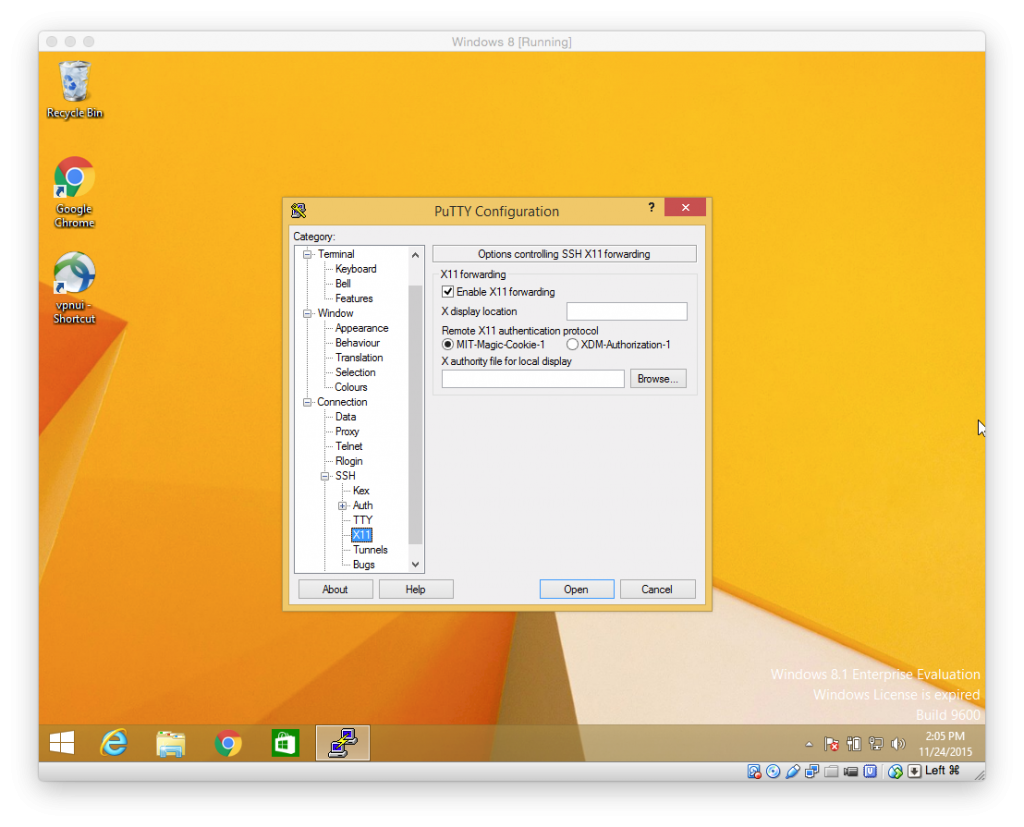
接続後、グラフィックアプリケーション (Mathematica は追加の設定が必要) を実行するには、インタラクティブパーティションのX11フレンドリージョブ (Running Jobs 参照)を実行する必要があります。 ログインサーバではジョブやアプリケーションを実行しないでください。